Introducción
Esta es una guía simple sobre cómo habilitar gráficos híbridos intel-nvidia en una computadora portátil. De modo que ciertas aplicaciones se ejecutan en un chip discreto y otras en uno integrado. Para mi sorpresa, en Internet no encontré una instrucción simple sobre cómo ejecutar ciertas aplicaciones usando gráficos discretos. Así que escribiré de la manera más sencilla que me parezca.
Tengo un sistema KDE Neon 5.21, en general, Ubuntu LTS con un entorno de escritorio KDE Plasma 5.21, un chip de video GeForce MX150
1. Instale el controlador
a) Si tiene un sistema en Qt (como regla general, el entorno KDE o LXQt), entonces usando este comando a través de la terminal, cargue el programa para instalar los controladores:
sudo apt install software-properties-qt
Si tiene un sistema en GTK, use este comando:
sudo apt install software-properties-gtk
Aunque no hay diferencia fundamental
b) Luego ejecútelo como root
sudo software-properties-qt
También puede agregar un acceso directo para iniciar en el menú de la aplicación
Instrucciones para KDE
En la carpeta, ~/.local/share/applications/
cree un archivo software properties qt.desktop
con el siguiente contenido
[Desktop Entry]
Categories=System;Settings;
Comment[ru_RU]=drivers
Comment=drivers
Exec=konsole -e "~/.local/share/applications/software-properties-qt.sh"
GenericName[ru_RU]= \s
GenericName= \s
Icon=systemsettings
MimeType=
Name[ru_RU]=software properties qt\n
Name=software properties qt\n
Path=
StartupNotify=true
Terminal=false
TerminalOptions=
Type=Application
X-DBUS-ServiceName=
X-DBUS-StartupType=
X-KDE-SubstituteUID=false
X-KDE-Username=
Y un archivo software properties qt.sh
en la misma carpeta:
#! /bin/bash
echo software-properties-qt
sudo /usr/bin/software-properties-qt
Después de reiniciar, el acceso directo aparecerá en el menú.
Pero esto está lejos de ser necesario, basta con lanzar la configuración de gráficos híbridos desde la consola para nuestros propósitos.
c) Vaya a la última pestaña Additional drivers
e instale el controlador requerido. Elegí la versión más reciente, que no tested
es ni esserver

d) Después de la instalación, reinicie el dispositivo.
2. Configuración de la tarjeta de video
a) :
sudo apt install nvidia-settings
b) PRIME Profiles
:
NVIDIA (Performance Mode)
- . , . , .
NVIDIA On-Demand
- nvidia, - intel.
NVIDIA (Power Saving Mode)
-
- NVIDIA On-Demand
,

3.
, ...
nvidia OpenGL :
__NV_PRIME_RENDER_OFFLOAD=1 __GLX_VENDOR_LIBRARY_NAME=nvidia
Vulkan :
__NV_PRIME_RENDER_OFFLOAD=1
. , program . :
__NV_PRIME_RENDER_OFFLOAD=1 __GLX_VENDOR_LIBRARY_NAME=nvidia program
, (.desktop) , . KDE Plasma , ( " ..."), "" .
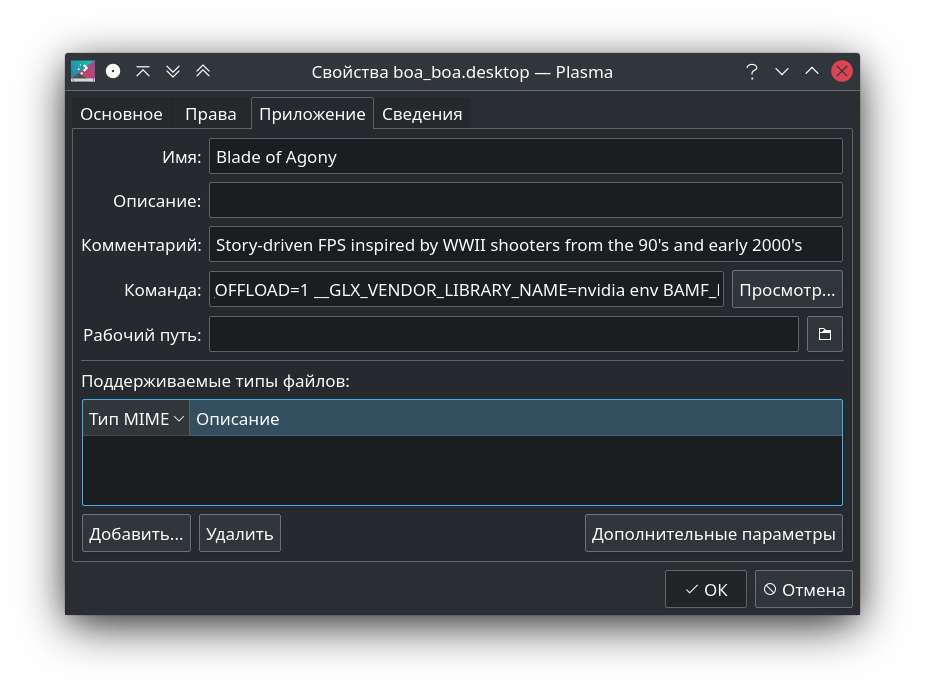
. , Exec=
, __NV_PRIME_RENDER_OFFLOAD=1 __GLX_VENDOR_LIBRARY_NAME=nvidia
, Minecraft
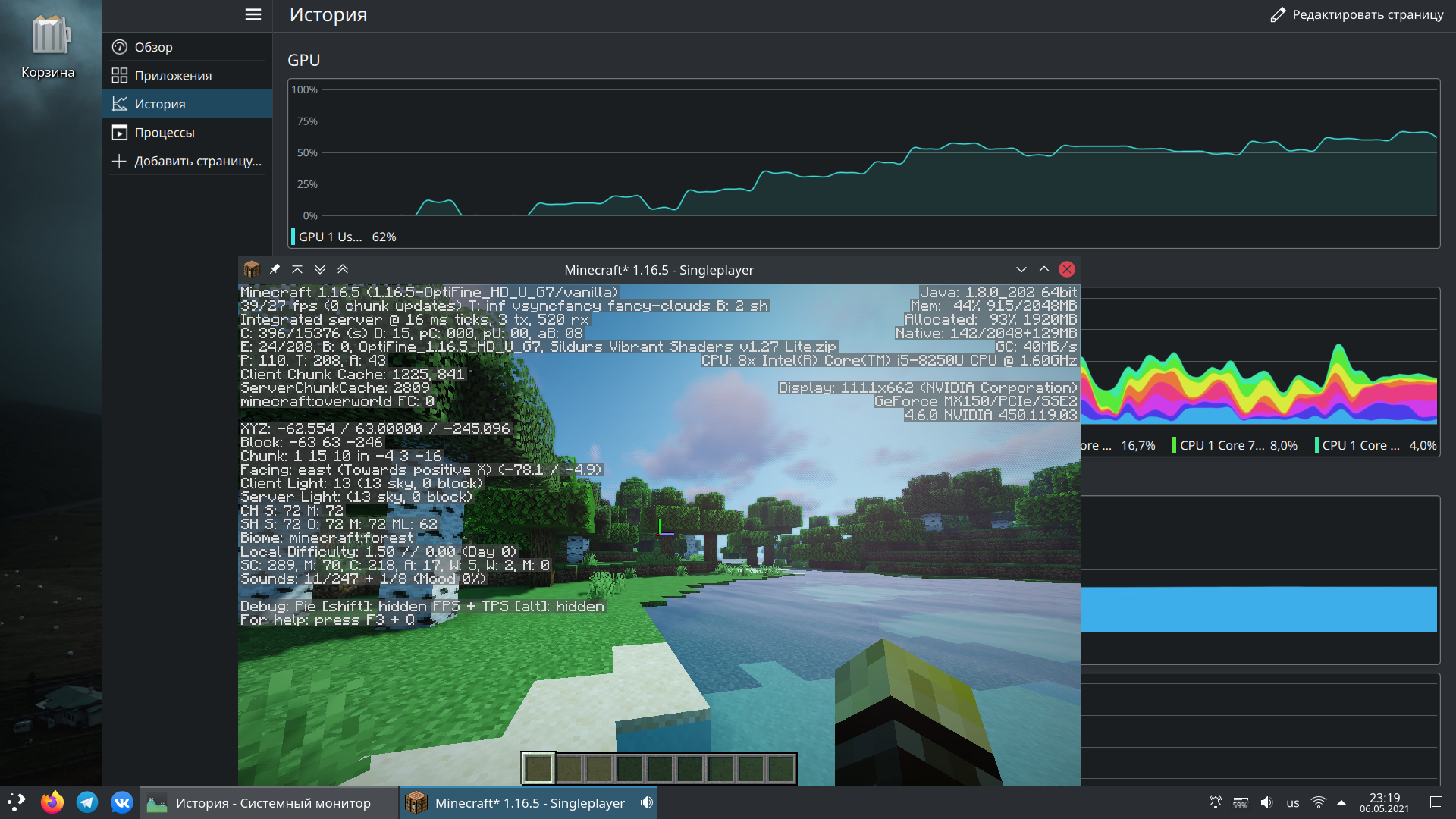
Conclusión
Este método, según tengo entendido, funciona exactamente para programas que utilizan las bibliotecas OpenGL y Vulkan. Desafortunadamente, no pude ejecutar una aplicación de Windows a través de Wine que usa DirectX, pero esa es una historia completamente diferente. (Las aplicaciones OpenGL funcionan bajo Wine)